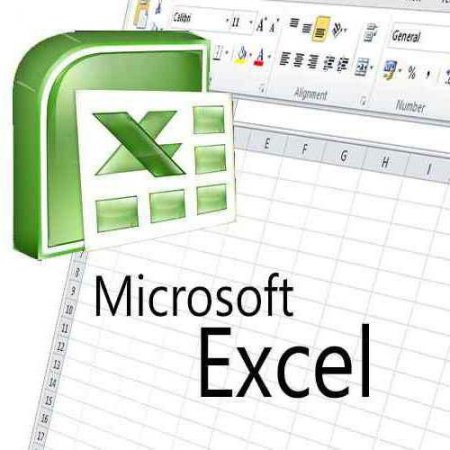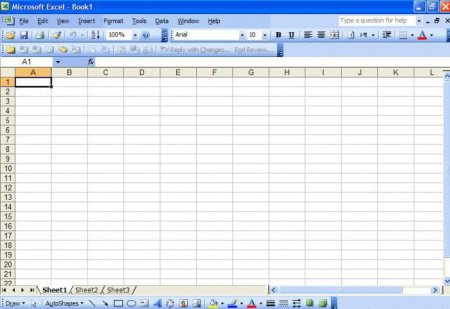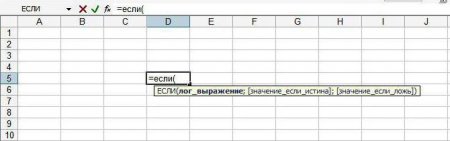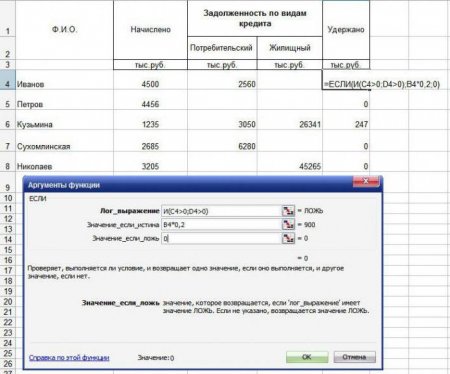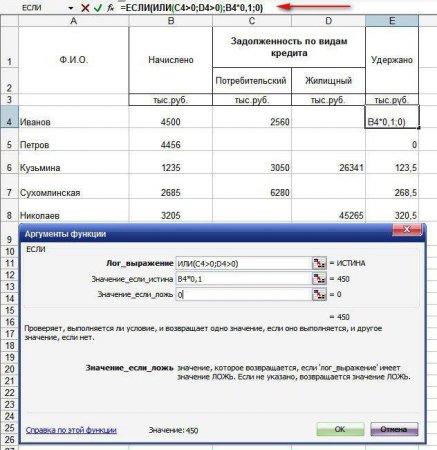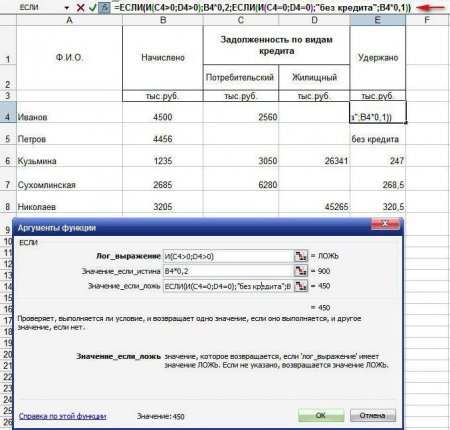Функція "ЯКЩО" в Excel з прикладами
Офісний пакет додатків допомагає виконувати безліч завдань в різних областях. Так, MS Excel, є табличним процесором, здатний вирішити різноманітні завдання. Досить ввести функцію, і ось він – результат. Як правило, це додаток використовують у бухгалтерському обліку, але і не тільки. А у всьому різноманітті функція «ЯКЩО» займає далеко не останнє місце.
Адреса комірки складається з літери латинського алфавіту та арабської цифри: А10 D15 T1523. У клітку можна вводити дані і формули. Якщо в комірці відбувається розрахунок, то підсумок буде відображений саме в ній, а задана формула у відповідному рядку вгорі.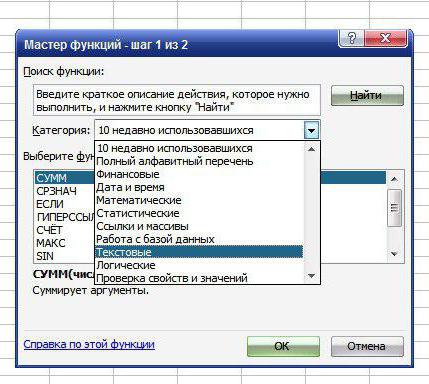 фінансові: ПРОЦПЛАТ, VDB, ПС, СТАВКА, NPV і т. д.; дати і часу – ЧАС, WEEKDAY, РІК і т. д.; математичні – ABS, ATAN, LOG, LN, SIN і т. д.; статистичні – VAR, HYPGEOMDIST, КВАРТИЛЬ і т. д.; посилань і масивів – АДРЕСУ, ВИБІР, ОБЛАСТІ, MATCH, ROWS і т. д.; баз даних – БДДИСП, БСЧЕТА, DSUM, ДСРЗНАЧ і т. д.; текстові ЗАМІНИТИ, ЗНАЙТИ, ПОВТОР, ПІДСТАВИТИ, ФІКСОВАНИЙ і т. д.; логічні – ЯКЩО, ІСТИНА, БРЕХНЯ і т. д.; перевірки властивостей і значень – ISERROR, ІНФОРМ, ISNUMBER, ОСЕРЕДОК і т. д. Як видно, функція «ЯКЩО» входить до категорії логічних функцій. Їх більш детальне вивчення пройде трохи пізніше.
фінансові: ПРОЦПЛАТ, VDB, ПС, СТАВКА, NPV і т. д.; дати і часу – ЧАС, WEEKDAY, РІК і т. д.; математичні – ABS, ATAN, LOG, LN, SIN і т. д.; статистичні – VAR, HYPGEOMDIST, КВАРТИЛЬ і т. д.; посилань і масивів – АДРЕСУ, ВИБІР, ОБЛАСТІ, MATCH, ROWS і т. д.; баз даних – БДДИСП, БСЧЕТА, DSUM, ДСРЗНАЧ і т. д.; текстові ЗАМІНИТИ, ЗНАЙТИ, ПОВТОР, ПІДСТАВИТИ, ФІКСОВАНИЙ і т. д.; логічні – ЯКЩО, ІСТИНА, БРЕХНЯ і т. д.; перевірки властивостей і значень – ISERROR, ІНФОРМ, ISNUMBER, ОСЕРЕДОК і т. д. Як видно, функція «ЯКЩО» входить до категорії логічних функцій. Їх більш детальне вивчення пройде трохи пізніше.
Результатом заданого логічного рівняння може бути TRUE або FALSE. Перший параметр виражається як (1), другий – (0). Найчастіше функція «ЯКЩО» в Excel працює в парі з такими формулами, як «І» та «АБО». Перша використовується для перевірки кількох умов і їх одночасного виконання. Якщо хоча б один з параметрів буде хибним, тоді і все умова «І» буде приймати значення (0). «АБО» приймає істину, коли хоча б одна з таких умов є.
«І», «АБО» можуть нараховувати у своїй формулі до 30 умов. Однак необхідно пам'ятати: довгі, важкі формули дуже важко сприймаються. Тому по можливості бажано їх дещо полегшити за рахунок додавання стовпців або рядків.
Загальні відомості про електронні таблиці MS Excel
Табличний процесор призначений для організації розрахунків, побудови графіків і діаграм без написання спеціального програмного забезпечення. Документ Excel називають робочою книгою, яка складається з листів. Їх кількість може бути скільки завгодно великим. До речі, таблиці в цьому додатку не мають кінця і краю, в буквальному сенсі. Хоча розробники стверджують, що таблиця складається з стовпців, пойменованих латинським алфавітом (А–IV), і рядків, пронумерованих арабськими цифрами (1-65536). У книзі є таблиця, яка складається з рядків і стовпців, а їх перетин називається коміркою. Безпосередньо з нею і буде організована робота. Користувачі можуть працювати і з групою клітин, званої ще блоком або діапазоном. Спочатку (ми зараз говоримо про MS Excel 2003) у робочій області представлені 2 панелі інструментів: «Стандартна» і «Форматування». Звичайно, користувач може додати й інші команди, які він використовує найчастіше. Так, можна організувати панель, з якої буде викликатися функція «ЯКЩО» за допомогою діалогового вікна.Адреса комірки складається з літери латинського алфавіту та арабської цифри: А10 D15 T1523. У клітку можна вводити дані і формули. Якщо в комірці відбувається розрахунок, то підсумок буде відображений саме в ній, а задана формула у відповідному рядку вгорі.
Різновиди функцій
У пакетному додатку Excel є близько 400 функцій. Їх розділили на відповідні категорії (наведено кілька прикладів для ознайомлення):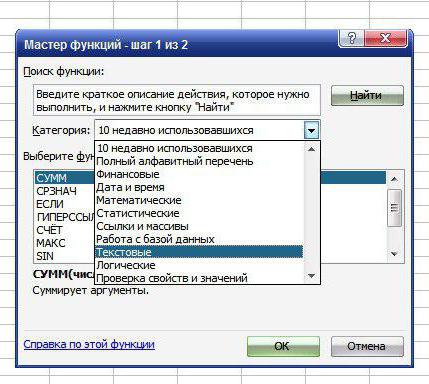
Детальніше про логічних функціях
Формули з даної категорії необхідні для порівняння будь-яких типів даних, а саме математичних, текстові, логічні. У будь запису умов повинен містити, як мінімум, один знак порівняння: =, >, =, <=, <> . Саме ці символи визначають відношення між елементами.Результатом заданого логічного рівняння може бути TRUE або FALSE. Перший параметр виражається як (1), другий – (0). Найчастіше функція «ЯКЩО» в Excel працює в парі з такими формулами, як «І» та «АБО». Перша використовується для перевірки кількох умов і їх одночасного виконання. Якщо хоча б один з параметрів буде хибним, тоді і все умова «І» буде приймати значення (0). «АБО» приймає істину, коли хоча б одна з таких умов є.
«І», «АБО» можуть нараховувати у своїй формулі до 30 умов. Однак необхідно пам'ятати: довгі, важкі формули дуже важко сприймаються. Тому по можливості бажано їх дещо полегшити за рахунок додавання стовпців або рядків.
Формула «ЯКЩО». Тонкощі введення декількох умов
Функція «ЯКЩО» виражена за допомогою наступної формули, яку можна задати двома способами. Перший спосіб: функція «ЯКЩО» (формула може бути введена рядковими або великими літерами) пишеться вручну користувачем, дужка відкривається, і табличний процесор виводить підказку, за якою можна орієнтуватися. Другий спосіб: викликати функцію через меню або панель інструментів. У меню необхідно зайти в пункт «Вставка» – «Функції». Вже тут в категорії «Логічні» знаходиться функція «ЯКЩО» в Excel, з кількома умовами або одним параметром. Відкривається діалогове вікно, в якому вводяться необхідні показники для отримання результату. Якщо умова істинна, тоді виконується перше вказане вираз; якщо ж хибно – тоді результатом стане другий параметр. Починаючим користувачам необхідно пам'ятати, що табличний процесор допоможе у випадку наявності помилки. Вийде діалогове вікно, яке пропонує варіанти недоліків. Користувач може самостійно виправити помилку або скористатися довідкою, де вказані поширені приклади запису подібних формул. Будь-яка дрібниця може викликати збій у вирішенні завдання. Не там стоїть кома, замість двокрапки поставили крапку з комою, дужку не закрили, поставили зайвий знак «мінус» – це далеко не повний перелік недоліків, які зустрічаються в роботі.Типові помилки при введенні формул
При введенні різних формул в клітинку функція «ЯКЩО» в Excel не виняток) можуть з'явитися різні помилки. #ІМ'Я? – невірно введена адреса клітинки, на яку посилається функція, або є недолік в імені формули. #DIV/0! – всі з математики знають, що на "0" (нуль) ділити не можна. Ця помилка нагадує про це важливому моменті. #ЧИСЛО! – у різних математичних функціях є ряд обмежень, тобто умов (від'ємне число під знаком кореня або натурального логарифма). Потрібно переглянути задану функцію і виправити недолік. #VALUE! – можливо, користувач ввів невірні параметри. Наприклад, замість діапазону клітин вказані клітинки методом перерахування. #REF! – функція не може послатися на клітку, оскільки її адреса невірний. ########## – це говорить про те, що результат обчислень не вміщається в заданої ширини стовпця. Досить розширити його, і тоді відповідь буде видно.Кілька прикладів
Приклад функції «ЯКЩО» може містити одне або кілька умов. Сюди можуть включатися додаткові формули: «І», «АБО», «ЯКЩО» і т. д.Завдання
Дано перелік працівників, у яких є споживчі кредити та кредити житлові. В таблиці вказані нарахування по заробітних платах і утримання. Утримати тим працівникам 20%, у яких є два види кредиту. Утримати в рахунок погашення заборгованості 10% у тих працівників, у яких є хоча б один кредит. Утримати 20% з тих, у кого є два кредиту, в іншому разі якщо є хоча б один борг, то втримати 10% від заробітної плати; якщо заборгованостей немає, вивести рядок «Без кредиту». Дана функція може містити кілька вкладених формул. Головне, не помилитися у складанні параметрів.Цікаво по темі
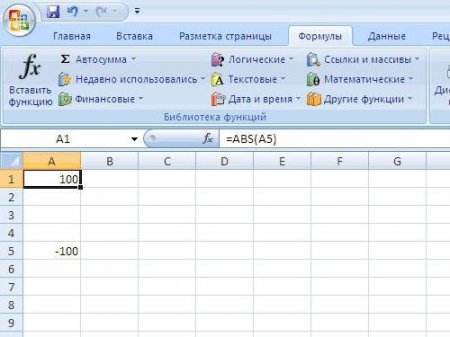
Як обчислити модуль в Excel
Працюючи в "Ексель", можна виконати безліч різних завдань, у тому числі математичних. Широкий набір інструментів програми дозволяє робити необхідні
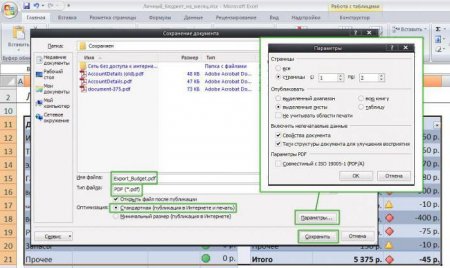
Як можна конвертувати Excel в PDF?
Нерідко по завершенні роботи з документами Excel потрібно зафіксувати результат, щоб виключити можливість редагування. Один з варіантів, як домогтися
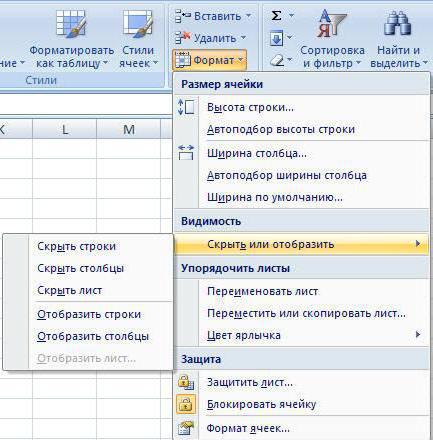
Можливі способи, як приховувати стовпці в Excel
При роботі з програмою Office Excel іноді виникає необхідність приховати деякі стовпці або рядки. Причиною тому може послужити поліпшення читання
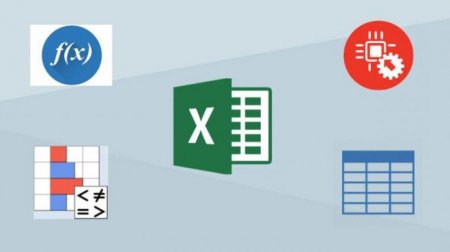
Функція "ІНДЕКС" у Excel: опис, застосування і приклади
На даний момент програма Excel за своєю популярністю поступається тільки Word. Вона дозволяє легко здійснювати економіко-статистичні розрахунки над
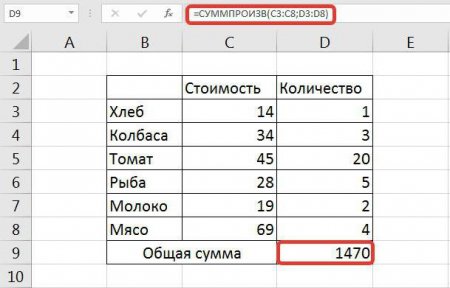
Як в Excel помножити стовпця на стовпець і стовпчик на число
У статті розмова піде про те, як в Excel помножити стовпця на стовпець. Буде викладена детальна інструкція, як це зробити, з покроковим розбором